Start een Mac-computer door: veilige modus anders genoemd start zonder extensies kunt u de oorzaak van het probleem vinden van een Macbook Air- of Macbook Pro-computer die problemen heeft met opstarten of niet correct werkt. Inderdaad, wanneer de standaard opstarten van het systeem misluktde veilige modus kunt u vervolgens een Macbook Air- of Macbook Pro-computer starten door de verschillende bugs et disfuncties. Deze startmodus blijkt dus erg praktisch als je dat wilt los het probleem op vanaf het bureaublad van uw computer MacBook Air of MacBook Pro. Zo heb je de mogelijkheid om wijzig verkeerde parameters die voorkomen dat uw Macbook Air- of Macbook Pro-computer correct opstart of, indien nodig, verwijder programma's die het probleem veroorzaken. In dit artikel vindt u de verschillende stappen om uw Macbook Air- of Macbook Pro-computer opnieuw op te starten door: veilige modus. Goed lezen!
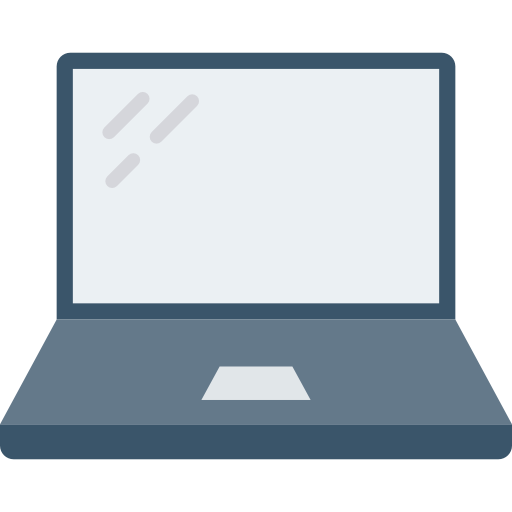
Is Safe Boot gevaarlijk voor mijn Mac?
Uw Macbook Air- of Macbook Pro-computer opstarten in de veilige modus is niet schadelijk voor uw Mac, hoewel er geen misbruik van mag worden gemaakt. De veilige modus van besturingssystemen zoals bijvoorbeeld MacOS wordt daarom gebruikt om: analyseer de problemen en erreurs die uw Macbook Air- of Macbook Pro-computer tegenkomt en die de goede werking van het systeem verstoort. Wanneer u uw Macbook Air- of Macbook Pro-computer opstart door: veilige modus (opstarten zonder extensies) alle programma's die gewoonlijk automatisch worden gestart wanneer uw apparaat opstart, worden niet geopend en de software en lettertypen die op uw Mac zijn geïnstalleerd, worden tijdelijk uitgeschakeld. Het feit dat de meeste van uw applicaties, software en processen niet zoals gewoonlijk automatisch worden gestart, wanneer uw Macbook Air of Macbook Pro-computer normaal opstart, heeft u de mogelijkheid om één voor één testen software, programma's en toepassingen, instellingen of stuurprogramma's om de oorzaak van de storing te vinden.
Ook wanneer u uw Macbook Air- of Macbook Pro-computer opnieuw opstart door: veilige modus, worden dan automatisch verschillende effectieve tools geopend omidentificeer het probleem en herstel de storing die uw Mac tegenkomt. de systeemcache is ondertussen leeg om uw Macbook Air- of Macbook Pro-computer zelf een nieuwe te laten maken de volgende keer dat u standaard start. Onnodige gegevens in de cache van applicaties worden ook gewist om:opslagruimte optimaliseren gegevensdragers.
Stappen om mijn Macbook-apparaat in de veilige modus te starten
Om uw Macbook Air- of Macbook Pro-computer in de veilige modus te starten, is het eenvoudig: houd ingedrukt Mei ingedrukt tijdens het opstarten van uw Apple-apparaat. Houd de toets ingedrukt totdat het Apple-logo (de appel) op het scherm wordt weergegeven. Maak je geen zorgen, de veilige modus (of zonder extensies) vergt iets meer tijd dan bij een klassieke opstart omdat het systeem automatisch zoekt naar mogelijke fouten.
Le veilige modus verschijnt dan op het inlogscherm van uw Macbook Air of Macbook Pro computer. U vindt de optie Begin zonder extensies rechtsboven in uw scherm, direct naast Toetsenbordindeling en Batterijstatus. Geen paniek, uw Macbook Air- of Macbook Pro-computerbureaublad ziet er anders uit dan degene die u achterliet bij uw laatste klassieke opstart. Het is logisch: je startte je Mac zonder extensies, dus niet alle software, applicaties, programma's, stuurprogramma's en verschillende functies starten. Het kantoor zal ongetwijfeld anders zijn. de Dok en menubalk zal niet transparant zijn zoals het geval is tijdens het klassieke opstarten.
Wij adviseren je dit artikel als uw Macbook Air- of Macbook Pro-computer problemen heeft met opstarten. Als ondanks het starten in veilige modus, de storing van uw Apple-apparaat blijft bestaan, ga dan rechtstreeks naar een Apple-productprofessional of neem contact op met deApple Store het dichtsbijzijnde.

